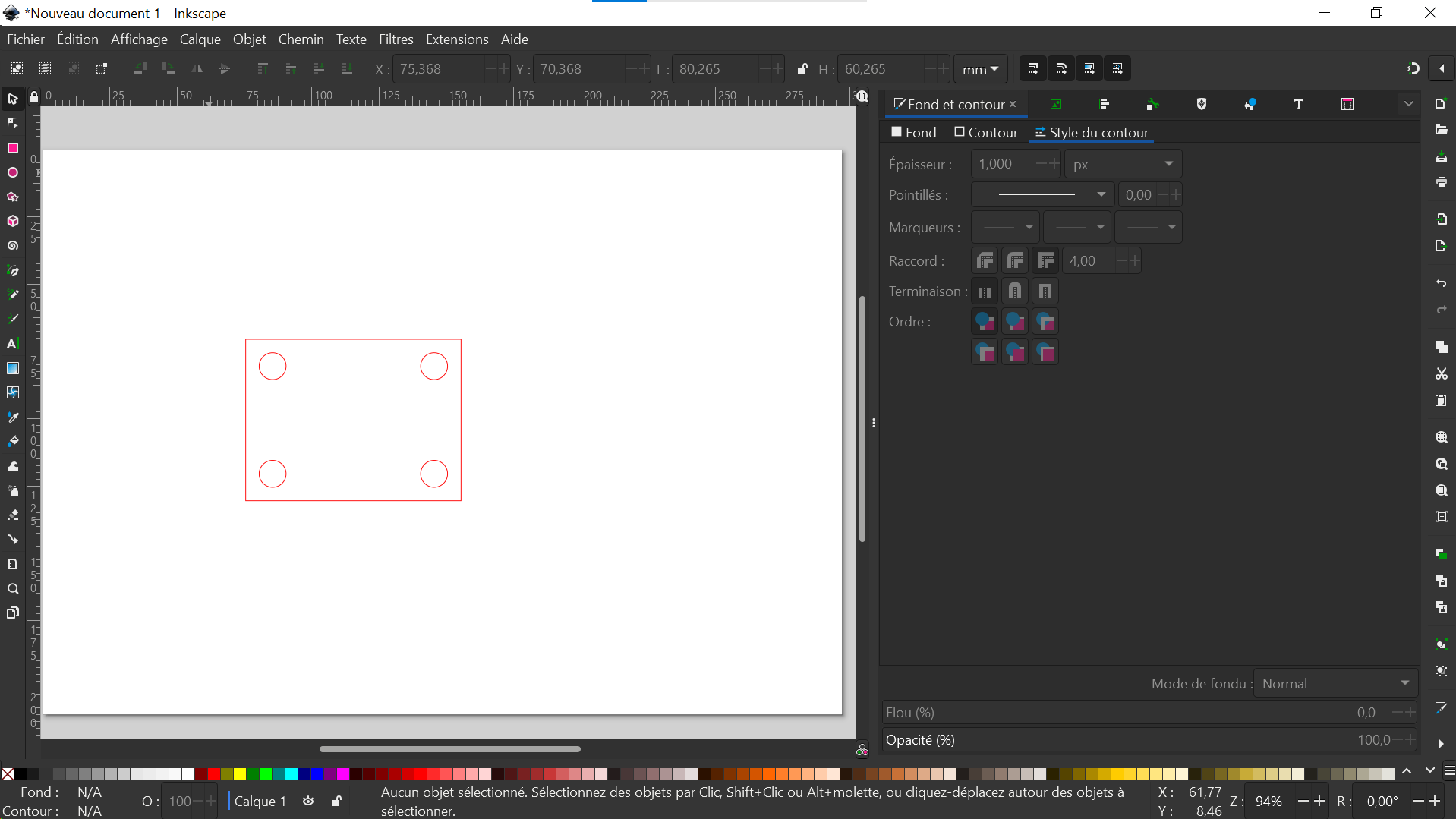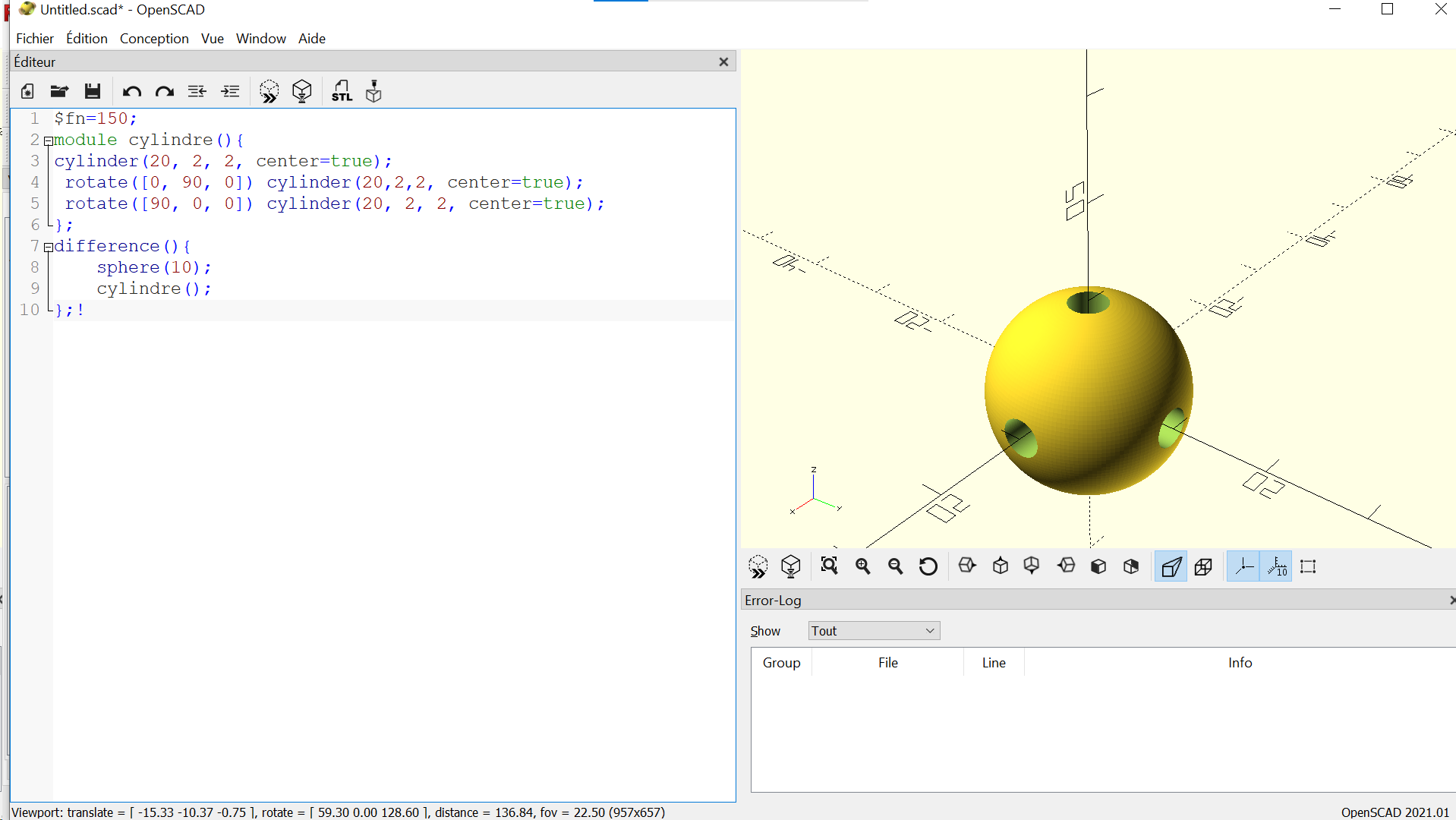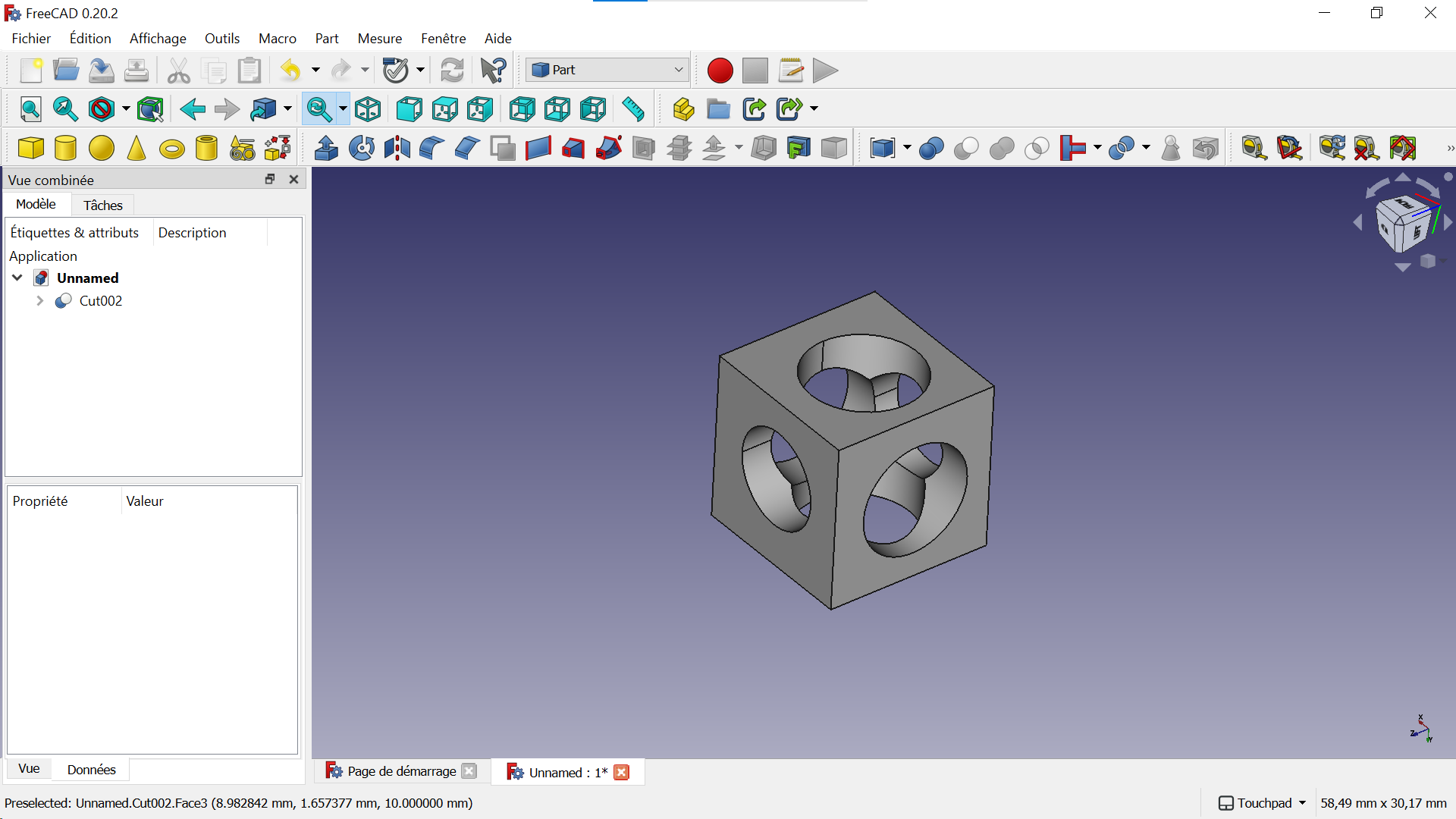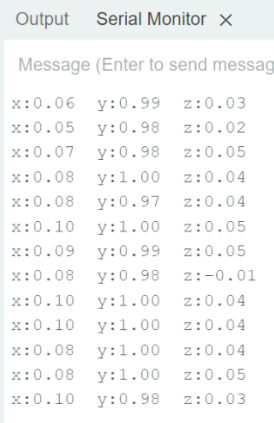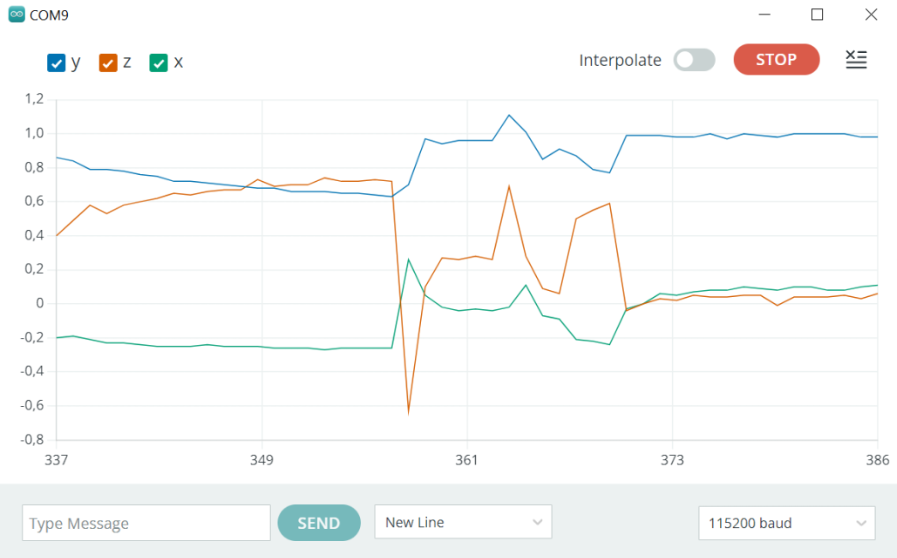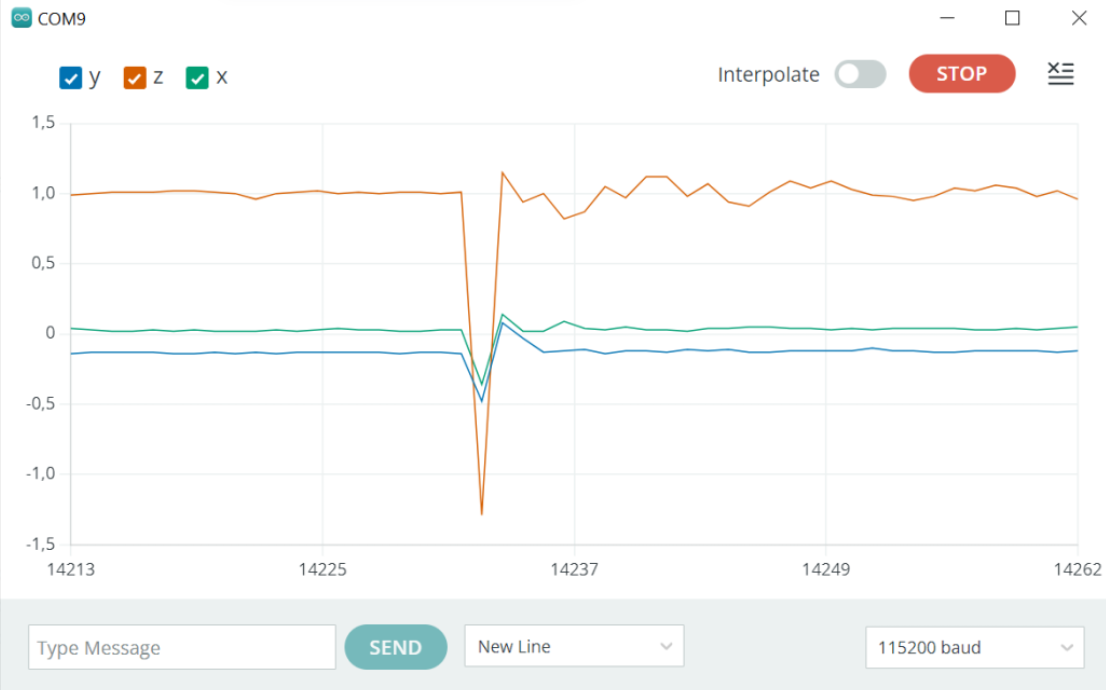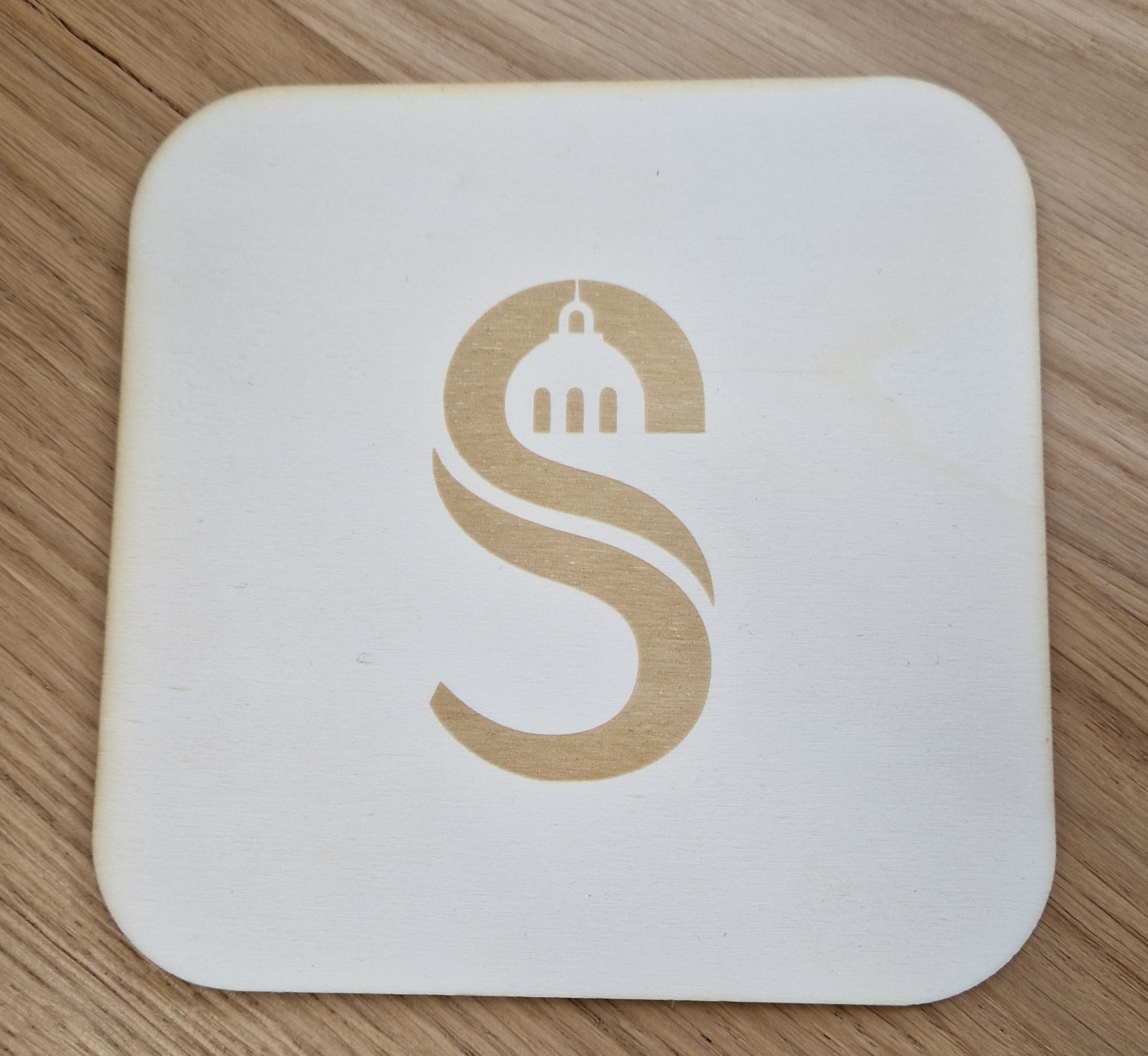Groupe A2 doigts de réussir
Prima BARCIET, Jules LAMARE, Milo BERTRAND, Coline CHEVALLIER
Journal de bord :
30/01/2024 : découverte du Fablab
-
Objectifs du FabLab :
Le premier FabLab fut créé au MIT par Neil Gershenfeld en lien avec son cours "How to make (almost) anything". "Fab" correspond à fabrication numérique et "Lab" à laboratoire de prototypage. Son objectif était de proposer aux étudiants un espace ouvert leur permettant de donner vie à leurs projets scientifiques. Depuis, un réseau international dans le monde entier à été développé, le FabLab de Sorbonne Université en faisant partie. Pour prendre part à ce réseau, plusieurs conditions doivent être respectées, notamment la présence de certaines machines.
-
Outils et machines :
On retrouve ainsi au FabLab parmi tant d'autres machines:
- des imprimantes 3D

- des découpeuses laser (pour le plastique et bois) et à eau (pour le métal)

- des fraiseuses électroniques, ...
Il y a aussi des salles réservées à l'électronique (soudure) ou encore le travail du bois, un espace bibliothèque, un espace pédagogique, et des tables et tableaux blancs disponibles pour travailler en groupe. Des outils et composants électroniques sont également à disposition.
-
Documentation :
Une des valeurs principales du FabLab est le partage, c'est pourquoi il est recommandé de travailler en groupe mais surtout il est important de veiller à la reproductibilité des projets et expériences réalisés par tous, via la documentation sur la plateforme Wiki. Il est obligatoire de fournir un résumé de nos travaux. On retrouve ainsi sur le site des tutoriels pour la prise en main des machines et les archives de tous projets, personnels et pédagogiques, réalisés par les étudiants et personnels du FabLab.
06/02/2024 : introduction à la CAO
Lors de cette séance, nous avons pu découvrir le Computer-Aided Design, Conception Assistée par Ordinateur (CAO) en Français, qui est une partie importante de l'apprentissage de la FabAcademy. Nous utiliserons des logiciels gratuits, en accord avec les valeurs de partage du FabLab.
-
Design 2D :
Le design 2D, pour les découpeuses laser, se fait sur ordinateur via le logiciel Inkscape au FabLab. Ce logiciel permet d'obtenir des fichiers vectoriels au format SVG sans pixellisation ou problèmes de résolution, en créant les images avec des formes géométriques.
Des conventions doivent être absolument respectées pour que les découpeuses laser marchent correctement :
- utiliser des lignes d'1 pixel d'épaisseur
- utiliser des lignes rouges (#FF0000) pour la découpe
- le bleu correspond au marquage (juste des traits)
- utiliser des lignes noires pour la gravure (qui correspond à une puissance plus faible du laser)
Certaines commandes peuvent être utiles également : Ctrl + Maj + F pour déterminer la largeur des traits, clic sur l'objet + Maj + couleur pour changer la couleur du trait par exemple. Il est utile de regarder les tutos disponible sur ce wiki pour s'approprier d'avantage le logiciel.
Nous nous sommes entraînés au dessin 2D en suivant le modèle donné par l'enseignant :
Il nous faudra d'ici quelques semaines, dans le cadre de l'UE, faire un dessin 2D sur Inkscape sur une planche 30cm*30cm pour essayer les découpeuses laser par nous même.
-
Design 3D :
Nous pouvons utiliser 2 logiciels différents pour le design 3D nécessaire à l'impression 3D : OpenSCAD et FreeCAD. Ces logiciels nous donnent des fichiers 3D au format STL en générant du G-code, correspondant aux déplacements selon x, y et z de la pointe de l'imprimante.
Les éléments suivants peuvent être utiles sur les logiciels :
- sur OpenSCAD : il faut fermer chaque ligne de code par des points virgules, la fonction F5 pour avoir un aperçu de l’objet généra par le code, F6 pour avoir l’objet final,
- sur FreeScad : si le logiciel bug, c’est sûrement qu’une tâche en cour n'a pas été terminée/fermée, on peut utiliser la section “Part” pour générer des objets 3D directement et “Sketcher” pour travailler en 2D avant de transformer le dessin en objet 3D.
Nous pouvons chercher sur Internet “nom du logiciel + cheatsheet” pour de l’aide sur les commandes
Nous nous sommes aussi entraînés au dessin 3D en suivant les modèles donnés par l'enseignant :
Il nous faudra d'ici quelques semaines, dans le cadre de l'UE, faire une modélisation 3D sur un de ces deux logiciels dans des dimensions 15cm*15cm*15cm pour essayer les imprimantes 3D par nous même.
-
Démonstration imprimantes 3D et découpeuses laser :
Avant d’utiliser une machine/un ordinateur des salles de découpe et impression 3D, il faut noter que l’on s’est connecté sur les carnets de log in.
On utilise du matériau PLA dans les imprimantes 3D, il est disponible en plusieurs couleurs. 2 types d’imprimantes sont disponibles : Pro2 et Pro2Plus. Nous devons choisir la densité de remplissage et la hauteur des couches. Plus les couches sont fines, plus l’impression est longue : c’est pourquoi il nous est conseillé d’utiliser des épaisseurs de 0.4mm et un remplissage de 15 ou 20%.

Différents rendus des épaisseurs de couches des imprimantes 3D
Les fichiers 3D doivent être ouverts sur IdeaMaker, un autre logiciel, avant d'imprimer sur les machines. Cela nous permet notamment de visualiser les supports automatiquement créés, ainsi que l’aide à l’adhérence et les différentes remplissages grâce à un code couleur. Si l’aperçu nous convient, on télécharge le fichier sur l’imprimante en réseau ou on “exporte sur le disque local” (clé USB) avant de la connecter sur la machine. Il est important de rester pendant les 20 premières minutes de l'impression, car la majorité des problèmes ont lieu au début (fil mal équipé, plateau pas droit, ...). A la fin de l’impression, il faut décoller l’objet du plateau avec une raclette.
Au Green FabLab est aussi disponible une imprimante 3D à base de résine liquide qui est ensuite solidifiée, ce qui permet des rendus plus lisses.
Quant aux découpes laser, il ne faut pas monopoliser les machines pendant plus de 30mn, la découpe en soit ne dure que quelques secondes. Si nous sommes les premiers de la journée à utiliser la machine, il faut l'allumer et la laisser se remettre en place avec le capot fermé. Il faut toujours tester sur des chutes au préalable, pour vérifier si c’est la bonne épaisseur de matériau notamment (surtout lorsqu’on découpe des encoches). Nous devons rester pendant tout l'usinage pour prévenir des potentiels départs de feu. Il ne faut pas utiliser son propre matériau à moins d’en connaître précisément la constitution : par exemple, le PVC contient du chlore qui, en brûlant sous le laser, dégage des vapeurs similaires au gaz moutarde. Il faut placer la plaque de matériau à la distance focale de la lentille de la découpeuse à l’aide d’un calpige sur les Speedy100, et placer l’origine du laser sur le dessin (en haut à gauche préférablement). Avant de commencer la découpe, on vérifie que l’on a sélectionné la bonne machine (comme une impression classique sur papier) et le bon matériau dans le logiciel.

Différents rendus de la découpeuse laser sur les différents matériaux disponibles
Les autres découpeuses sont réglées automatiquement sur la bonne distance focale, et le logiciel sur lequel le dessin 2D ne s’ouvre pas sur Inkscape mais Trotec.
Dans tous les cas, les explications et tutoriels sur l’utilisation des machines sont disponibles en salles d’impression et de découpage, mais aussi sur le Wiki.
13/02/2024 : capteurs et cartes Arduino
Nous nous sommes concentrés sur l'utilisation de capteurs et la programmation de cartes Arduino.
Dans Arduino IDE, en branchant le circuit Arduino à l'ordinateur, nous pouvons entrer du code et effectuer des actions. Un exemple de code bien connu est le blink, qui permet de faire clignoter une LED à court intervalle de temps, et nous avons eu l'occasion de le tester. Premièrement, directement sur la LED de la carte Arduino avec le code suivant :
// the setup function runs once when you press reset or power the board
void setup() {
// initialize digital pin LED_BUILTIN as an output.
pinMode(LED_BUILTIN, OUTPUT);
}
// the loop function runs over and over again forever
void loop() {
digitalWrite(LED_BUILTIN, HIGH); // turn the LED on (HIGH is the voltage level)
delay(1000); // wait for a second
digitalWrite(LED_BUILTIN, LOW); // turn the LED off by making the voltage LOW
delay(1000); // wait for a second
}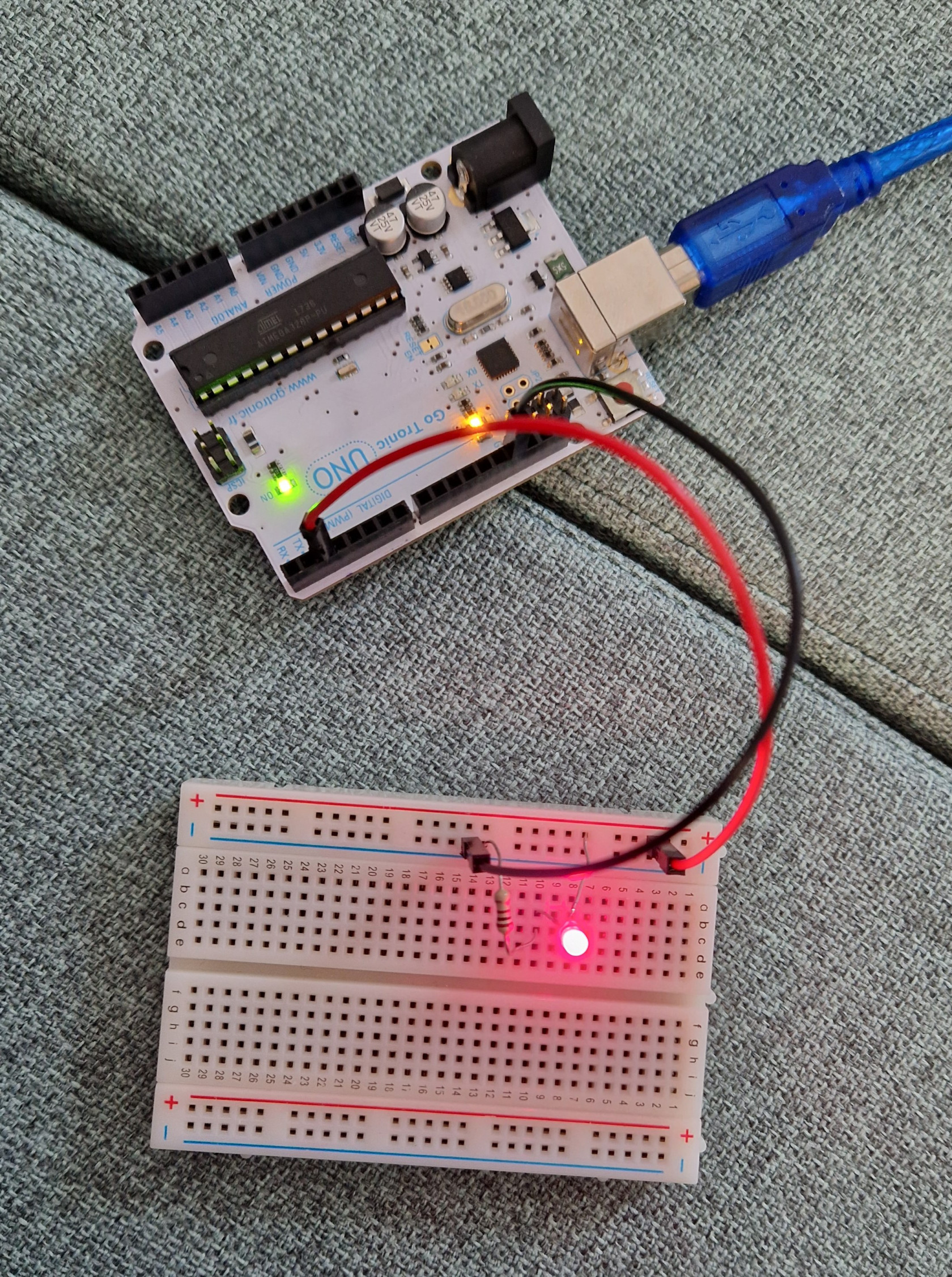
#include <Arduino.h>
#include <Wire.h>
#include "SHT31.h"
SHT31 sht31 = SHT31();
void setup() {
Serial.begin(9600);
while (!Serial);
Serial.println("begin...");
sht31.begin();
}
void loop() {
float temp = sht31.getTemperature();
float hum = sht31.getHumidity();
Serial.print("Temp = ");
Serial.print(temp);
Serial.println(" C"); //The unit for Celsius because original arduino don't support speical symbols
Serial.print("Hum = ");
Serial.print(hum);
Serial.println("%");
Serial.println();
delay(1000);
}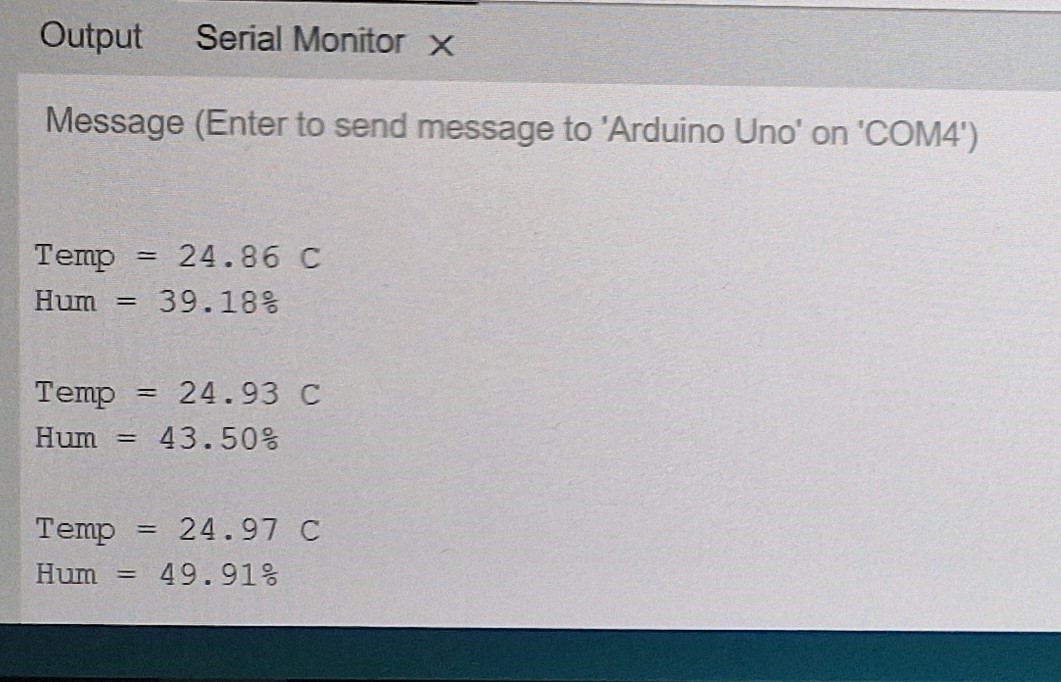
Sur le site internet GoTronic qui est le fournisseur des capteurs du FabLab, nous pouvons retrouver la majorité des capteurs disponibles ici pour nos projets finaux.
Nous avons ensuite eu l'occasion de brainstorm sur notre projet. Nous avons penser à faire une machine interactive pour calculer le temps de réaction d'une personne. Il faudra nous assurer d'avoir un protocole précis pour calculer une grandeur cohérente avec incertitudes. Par exemple, quel type de personne utilise la machine : sportif ou non, entraîné ou non, femme/hommes, debout ou assis; pour faire des prédictions et tracer des graphiques de données. Nous utiliserons des capteurs sensoriels, des led colorées piur indiquer le moment où appuyer, et des fonctions permettant de calculer le temps et la moyenne de temps entre les actions.
27/02/2024 : 1ère séance dédiée au projet, réflexion sur la conception et premier test
Lors de cette séance, nous avons testé différents capteurs afin de réaliser notre projet. Le capteur qui nous semble le plus adapté est un capteur de vibration : Grove-Vibration Sensor (SW-420). Nous avons donc essayé de tester le seuil de vibration du capteur pour essayer dans un premier temps de comprendre comment il fonctionne. Pour y parvenir, nous avons donc utiliser et modifier le code ci-dessous. Ce code permet de voir si le capteur marche en nous indiquant si les vibrations captées sont basses ou hautes (code exemple de base que l'on trouve sur internet). Il n'y a besoin d'installer aucune library.
// constants won't change. They're used here to set pin numbers:
const int buttonPin = 2; // the number of the pushbutton pin
const int buzzer = 3; // the number of the buzzer pin
// variables will change:
int buttonState = 0; // variable for reading the pushbutton status
void setup() {
// initialize the LED pin as an output:
pinMode(buzzer, OUTPUT);
// initialize the pushbutton pin as an input:
pinMode(buttonPin, INPUT);
Serial.begin(9600);
}
void loop() {
// read the state of the pushbutton value:
buttonState = digitalRead(buttonPin);
// check if the pushbutton is pressed. If it is, the buttonState is HIGH:
if (buttonState == HIGH) {
// turn LED on:
Serial.println("niveau haut");
delay(500);
} else {
// turn LED off:
Serial.println("niveau bas");
delay(500);
}
}Nous avons modifier le code pour ne pas utiliser de buzzer : le serial monitor affiche bien le niveau haut ou bas du capteur.
Pour le reste de notre montage, nous souhaitons avoir 5 "boutons"/plaques deux placés au niveau des épaules, deux placés au niveau des hanches et un au niveau du buste.
05/03/2024 : 2ème séance du projet et test de l'accéléromètre
Aujourd'hui, nous allons essayer d'autres capteurs pour voir lequel nous semble le plus adapté à notre projet, ayant eu un peu de mal à utiliser le capteur de vibration la semaine dernière. Nous avons pensé au capteur de gestes et à l'accéléromètre.
Pour l'accéléromètre, on doit le brancher à la port I2C de la carte Arduino et il faut installer la library suivante : https://github.com/Seeed-Studio/Seeed_Arduino_LIS3DHTR/archive/master.zip
Nous avons copier l'exemple de code suivant, en mettant le serial monitor en 115200 baud sinon on n'a pas de chiffres affichés en coordonnées mais des symboles illisibles.
// This example use I2C.
#include "LIS3DHTR.h"
#include <Wire.h>
LIS3DHTR<TwoWire> LIS; //IIC
#define WIRE Wire
void setup()
{
Serial.begin(115200);
while (!Serial)
{
};
LIS.begin(WIRE,0x19); //IIC init
//LIS.begin(0x19);
LIS.openTemp(); //If ADC3 is used, the temperature detection needs to be turned off.
// LIS.closeTemp();//default
delay(100);
LIS.setFullScaleRange(LIS3DHTR_RANGE_2G);
// LIS.setFullScaleRange(LIS3DHTR_RANGE_4G);
// LIS.setFullScaleRange(LIS3DHTR_RANGE_8G);
// LIS.setFullScaleRange(LIS3DHTR_RANGE_16G);
// LIS.setOutputDataRate(LIS3DHTR_DATARATE_1HZ);
// LIS.setOutputDataRate(LIS3DHTR_DATARATE_10HZ);
// LIS.setOutputDataRate(LIS3DHTR_DATARATE_25HZ);
LIS.setOutputDataRate(LIS3DHTR_DATARATE_50HZ);
// LIS.setOutputDataRate(LIS3DHTR_DATARATE_100HZ);
// LIS.setOutputDataRate(LIS3DHTR_DATARATE_200HZ);
// LIS.setOutputDataRate(LIS3DHTR_DATARATE_1_6KHZ);
// LIS.setOutputDataRate(LIS3DHTR_DATARATE_5KHZ);
}
void loop()
{
if (!LIS)
{
Serial.println("LIS3DHTR didn't connect.");
while (1)
;
return;
}
//3 axis
Serial.print("x:"); Serial.print(LIS.getAccelerationX()); Serial.print(" ");
Serial.print("y:"); Serial.print(LIS.getAccelerationY()); Serial.print(" ");
Serial.print("z:"); Serial.println(LIS.getAccelerationZ());
delay(1000);
//ADC
// Serial.print("adc1:"); Serial.println(LIS.readbitADC1());
// Serial.print("adc2:"); Serial.println(LIS.readbitADC2());
// Serial.print("adc3:"); Serial.println(LIS.readbitADC3());
}On ouvre le serial plotter pour afficher le graphique en temps réel.
Nous avons fait un prototype avec une petite plaque en bois trouvée dans la salle de découpe et des ressorts en scotchant l'accéléromètre à la plaque.
Lorsqu'on laisse le capteur en position repos horizontale sur la plaque, puis qu'on appuie sur la plaque, on voir bien une modification très soudaine des coordonnées, surtout de z (la hauteur). Nous allons donc pouvoir fixer un seuil en dessous de la valeur normale (1) mais suffisamment basse pour que les plus faibles perturbations passe au dessus de ce seuil : -1.2 semble correspondre. Nous utiliserons cette valeur lors des prochaines séances pour le calibrage du capteur.
Pour les prochaines séances, nous devons réfléchir à un moyen de différentier les plaques et indiquer à l'utilisateur sur laquelle appuyer. Utiliser une LED pour chacune des plaques semble trop encombrant. Nous pourrions utiliser une LED RBG au centre entre les plaques qui s'allumerai de différentes aléatoirement parmi celles formatées, et chaque plaque serait associée à une couleur de la LED.
12/03/2024 : 3ème séance du projet, LED RGB et plaques
Nous avons tenter de porgrammer la LED RGB pour la faire s'allumer de 4 couluers différentes aléatoirement. Il faut télécharger sa library avec ce lien : https://github.com/pjpmarques/ChainableLED/releases
Nous avons utiliser le code d'exemple suivant disponible sur internet bien que nous n'utilisons qu'une LED et pas 5. La ligne 11 indique qu'il faut la brancher au port D7 de la carte Arduino.
/*
* Example of using the ChainableRGB library for controlling a Grove RGB.
* This code cycles through all the colors in an uniform way. This is accomplished using a HSL color space.
*/
#include <ChainableLED.h>
#define NUM_LEDS 5
ChainableLED leds(7, 8, NUM_LEDS);
void setup()
{
leds.init();
}
float hue = 0.0;
boolean up = true;
void loop()
{
for (byte i=0; i<NUM_LEDS; i++)
leds.setColorHSL(i, hue, 1.0, 0.5);
delay(50);
if (up)
hue+= 0.025;
else
hue-= 0.025;
if (hue>=1.0 && up)
up = false;
else if (hue<=0.0 && !up)
up = true;
}Le code suivant ne marche pas mais nous l'avons garder en ébauche pour la séance suivante. Nous avons tenter d'introduire les fonctions millis pour mesurer le temps puis faire la différence pour avoir le temps de réaction puis en calculer la moyenne, ainsi que programmer la LED pour qu'elle s'allume aléatoirement parmi 4 couleurs différentes définies par la variable hue.
/*
* Example of using the ChainableRGB library for controlling a Grove RGB.
* This code cycles through all the colors in an uniform way. This is accomplished using a HSL color space.
*/
#include <ChainableLED.h>
#define NUM_LEDS 5
ChainableLED leds(7, 8, NUM_LEDS); //brancher au port D7
void setup()
{
leds.init();
int Moyenne (int pp,int mes) { // sur 4 mesures
int total;
for (byte i=0; i<4; i++) {
total += mes;
delay(pp);
}
return (total/4) ;
}
byte Ldr;
}
float hue = 0.0;
boolean go = true;
long num; //variable numéro pour choisir chiffre aléatoire
byte i=0; // initialise sa valeur à 0
void loop()
{
for (byte i=0; i<NUM_LEDS; i++)
leds.setColorHSL(i, hue, 1.0, 0.5);
delay(50);
long f;
byte i = 0;
long d;
byte i = 0;
if (go)
unsigned long f=millis(); //mesure du temps (correspond à la fin/quand la plaque est touchée)
int num = random(4); // definir la couleur en choisissant un nombre de 0 à 4
int hue = num / 5; //lui associer une couleur entre 0 et 1 pour la LED
unsigned long d=millis(); //mesure le temps au début
int t = 0;
t = f - d; // t le temps de réaction
Ldr = Moyenne(10, analogRead(A0)); //... if (Ldr > MaxLight) ...
}Pour le code de l'accéléromètre, nous avons tenter de rajouter le seuil à z=-1.2 mentionné plus haut en reprenant le code de la séance précédente.
bool go = false; //à mettre avant void setup
//à la fin
if(LIS.getAccelerationZ()<-1.2); //valeur normale à -1 car capteur retourné
go = true;
delay (1000);
go = false;Pendant ce temps, nous avons aussi découper les 4 plaques à la découpeuse 3D, des carrés de 12cm de coté qui nous semblait être une dimension adaptée.
IMAGE SCHEMA INKSCAPE CARRE + LOGO SORBONNE SUR LOGICIEL
Durant la prochaine séance, nous devrons corriger le code de la LED qui ne marche pas et trouver une manière de différencier les différents ports I2C, pour différencier les accéléromètre comme chacun des 4 capteurs sera brancher sur 1 des 4 ports I2C de la carte.
19/03/2024 : 4ème séance du projet, code combinant tous les capteurs
Durant cette séance, nous nous sommes concentrée sur le code, car si il ne marche pas rien d'autre ne marchera dans notre projet. Nous avons repris les codes des 2 dernières séances et après avoir corriger de nombreuses erreurs pendant un long moment, voici un code sans erreur que nous obtenons.
// This example use I2C.
#include "LIS3DHTR.h"
#include <Wire.h>
LIS3DHTR<TwoWire> LIS; //IIC
#define WIRE Wire
#include <ChainableLED.h>
#define NUM_LEDS 1
ChainableLED leds(7, 8, NUM_LEDS); //brancher au port D7
void setup() {
Serial.begin(115200);
while (!Serial)
{
};
LIS.begin(WIRE,0x19); //IIC init
//LIS.begin(0x19);
LIS.openTemp(); //If ADC3 is used, the temperature detection needs to be turned off.
// LIS.closeTemp();//default
delay(100);
LIS.setFullScaleRange(LIS3DHTR_RANGE_2G);
// LIS.setFullScaleRange(LIS3DHTR_RANGE_4G);
// LIS.setFullScaleRange(LIS3DHTR_RANGE_8G);
// LIS.setFullScaleRange(LIS3DHTR_RANGE_16G);
// LIS.setOutputDataRate(LIS3DHTR_DATARATE_1HZ);
// LIS.setOutputDataRate(LIS3DHTR_DATARATE_10HZ);
// LIS.setOutputDataRate(LIS3DHTR_DATARATE_25HZ);
LIS.setOutputDataRate(LIS3DHTR_DATARATE_50HZ);
// LIS.setOutputDataRate(LIS3DHTR_DATARATE_100HZ);
// LIS.setOutputDataRate(LIS3DHTR_DATARATE_200HZ);
// LIS.setOutputDataRate(LIS3DHTR_DATARATE_1_6KHZ);
// LIS.setOutputDataRate(LIS3DHTR_DATARATE_5KHZ);
}
float hue = 0.0;
unsigned long d;
unsigned long f;
long t = 0;
void loop() {
leds.init();
Serial.print("z:"); Serial.println(LIS.getAccelerationZ());
for (byte i=0; i<NUM_LEDS; i++) {
leds.setColorHSL(i, hue, 1.0, 0.5);
hue = 0.7;
d=millis(); //mesure le temps au début
}
delay(100);
// Check accelerometers for Z-axis value below -1.2
if(LIS.getAccelerationZ()<-1.2); { //valeur normale à -1 car capteur retourné
f=millis(); //mesure du temps (correspond à la fin/quand la plaque est touchée)
delay(100);
t = f - d; // t le temps de réaction
Serial.print("le temps de réaction est de : "); Serial.print(t); Serial.println(" ");
for (byte i=0; i<NUM_LEDS; i++) {
leds.setColorHSL(i, 0.2, 1.0, 0.5);
}
}
delay(3000);
}Le serial monitor affiche un temps de réaction de 101ms ce qui correspond au delay ligne 54. Nous voyons qu'il y a donc 1ms de décalage lorsque que l'on utilise les fonctions millis, ce qu'il pourra être intéressant de prendre en compte dans notre calcul de temps de réaction final. Nous avons donc corriger cette erreur en rajoutant les accolades de la fonction if ligne 57 (le temps f se calculait tout le temps est pas seulement lorsque la condition du if était vérifiée).
Il nous a était conseillé d'utiliser la condition while plutôt que if
// This example use I2C.
#include "LIS3DHTR.h"
#include <Wire.h>
LIS3DHTR<TwoWire> LIS; //IIC
#define WIRE Wire
#include <ChainableLED.h>
#define NUM_LEDS 1
ChainableLED leds(7, 8, NUM_LEDS); //brancher au port D7
void setup() {
Serial.begin(115200);
while (!Serial)
{
};
LIS.begin(WIRE,0x19); //IIC init
//LIS.begin(0x19);
LIS.openTemp(); //If ADC3 is used, the temperature detection needs to be turned off.
// LIS.closeTemp();//default
delay(100);
LIS.setFullScaleRange(LIS3DHTR_RANGE_2G);
// LIS.setFullScaleRange(LIS3DHTR_RANGE_4G);
// LIS.setFullScaleRange(LIS3DHTR_RANGE_8G);
// LIS.setFullScaleRange(LIS3DHTR_RANGE_16G);
// LIS.setOutputDataRate(LIS3DHTR_DATARATE_1HZ);
// LIS.setOutputDataRate(LIS3DHTR_DATARATE_10HZ);
// LIS.setOutputDataRate(LIS3DHTR_DATARATE_25HZ);
LIS.setOutputDataRate(LIS3DHTR_DATARATE_50HZ);
// LIS.setOutputDataRate(LIS3DHTR_DATARATE_100HZ);
// LIS.setOutputDataRate(LIS3DHTR_DATARATE_200HZ);
// LIS.setOutputDataRate(LIS3DHTR_DATARATE_1_6KHZ);
// LIS.setOutputDataRate(LIS3DHTR_DATARATE_5KHZ);
}
float hue = 0.0;
unsigned long d;
unsigned long f;
long t = 0;
void loop() {
leds.init();
for (byte i=0; i<NUM_LEDS; i++) {
leds.setColorHSL(i, hue, 1.0, 0.5);
hue = 0.7; //bleu violet
d=millis(); //mesure le temps au début
}
// Check accelerometers for Z-axis value below -1.2
while(LIS.getAccelerationZ()>-1.2);{ //valeur normale à -1 car capteur retourné
Serial.print("z:"); Serial.println(LIS.getAccelerationZ());
Serial.println("Attente ");
delay(100);
}
f=millis(); //mesure du temps (correspond à la fin/quand la plaque est touchée)
delay(100);
t = f - d; // t le temps de réaction
Serial.print("le temps de réaction est de : "); Serial.print(t); Serial.println("ms");
for (byte i=0; i<NUM_LEDS; i++) {
leds.setColorHSL(i, 0.2, 1.0, 0.5); //jaune
}
delay(3000);
}
Nous avons un problème avec la chaine while qui s'enclenche que quand on secoue l'accéléromètre, il semblerait qu'il faille inverser la condition., ce que nous ferons la prochaine fois.
26/03/2024 : 5ème séance, mesure du temps de réaction sur une seule carte
// This example use I2C.
#include "LIS3DHTR.h"
#include <Wire.h>
LIS3DHTR<TwoWire> LIS; //IIC
#define WIRE Wire
#include <ChainableLED.h>
#define NUM_LEDS 1
ChainableLED leds(7, 8, NUM_LEDS); //brancher au port D7
void setup() {
Serial.begin(115200);
while (!Serial)
{
};
LIS.begin(WIRE,0x19); //IIC init
//LIS.begin(0x19);
LIS.openTemp(); //If ADC3 is used, the temperature detection needs to be turned off.
// LIS.closeTemp();//default
delay(100);
LIS.setFullScaleRange(LIS3DHTR_RANGE_2G);
// LIS.setFullScaleRange(LIS3DHTR_RANGE_4G);
// LIS.setFullScaleRange(LIS3DHTR_RANGE_8G);
// LIS.setFullScaleRange(LIS3DHTR_RANGE_16G);
// LIS.setOutputDataRate(LIS3DHTR_DATARATE_1HZ);
// LIS.setOutputDataRate(LIS3DHTR_DATARATE_10HZ);
// LIS.setOutputDataRate(LIS3DHTR_DATARATE_25HZ);
LIS.setOutputDataRate(LIS3DHTR_DATARATE_50HZ);
// LIS.setOutputDataRate(LIS3DHTR_DATARATE_100HZ);
// LIS.setOutputDataRate(LIS3DHTR_DATARATE_200HZ);
// LIS.setOutputDataRate(LIS3DHTR_DATARATE_1_6KHZ);
// LIS.setOutputDataRate(LIS3DHTR_DATARATE_5KHZ);
}
float hue = 0.0;
unsigned long d;
unsigned long f;
long t = 0;
byte power = 0;
float z;
void loop() {
leds.init();
for (byte i=0; i<NUM_LEDS; i++) {
leds.setColorHSL(i, hue, 1.0, 0.5);
hue = 0.7; //bleu violet
d=millis(); //mesure le temps au début
}
z = LIS.getAccelerationZ();
Serial.print("z avant:"); Serial.println(z);
// Check accelerometers for Z-axis value below -1.1
while(z>(-1.1))
{ //valeur normale à -1 car capteur retourné
z = LIS.getAccelerationZ();
Serial.print("Attente, z boucle :"); Serial.println(z);
delay(50);
}
f=millis(); //mesure du temps (correspond à la fin/quand la plaque est touchée)
delay(100);
t = f - d; // t le temps de réaction
Serial.print("le temps de réaction est de : "); Serial.print(t); Serial.println("ms");
for (byte i=0; i<NUM_LEDS; i++) {
leds.setColorHSL(i, 0, 255-power, 0); //éteindre
}
delay(3000);
}// This example use I2C.
#include "LIS3DHTR.h"
#include <Wire.h>
LIS3DHTR<TwoWire> LIS; //IIC
#define WIRE Wire
#include <ChainableLED.h>
#define NUM_LEDS 1
ChainableLED leds(7, 8, NUM_LEDS); //brancher au port D7
#define POEPIN A0
void setup() {
Serial.begin(115200);
while (!Serial)
{
};
LIS.begin(WIRE,0x19); //IIC init
//LIS.begin(0x19);
LIS.openTemp(); //If ADC3 is used, the temperature detection needs to be turned off.
// LIS.closeTemp();//default
delay(100);
LIS.setFullScaleRange(LIS3DHTR_RANGE_2G);
// LIS.setFullScaleRange(LIS3DHTR_RANGE_4G);
// LIS.setFullScaleRange(LIS3DHTR_RANGE_8G);
// LIS.setFullScaleRange(LIS3DHTR_RANGE_16G);
// LIS.setOutputDataRate(LIS3DHTR_DATARATE_1HZ);
// LIS.setOutputDataRate(LIS3DHTR_DATARATE_10HZ);
// LIS.setOutputDataRate(LIS3DHTR_DATARATE_25HZ);
LIS.setOutputDataRate(LIS3DHTR_DATARATE_50HZ);
// LIS.setOutputDataRate(LIS3DHTR_DATARATE_100HZ);
// LIS.setOutputDataRate(LIS3DHTR_DATARATE_200HZ);
// LIS.setOutputDataRate(LIS3DHTR_DATARATE_1_6KHZ);
// LIS.setOutputDataRate(LIS3DHTR_DATARATE_5KHZ);
}
float hue = 0.0;
unsigned long d;
unsigned long f;
long t = 0;
byte power = 0;
float z;
void loop() {
leds.init();
int val;
// lecture de la tension sur la broche A0 -> brancher la carte centrale sur A0
val = analogRead(POEPIN);
// affichage de la tension sur le moniteur serie
Serial.println(val);
if (val<500) {
val = analogRead(POEPIN);
Serial.println(val);
}
else {
for (byte i=0; i<NUM_LEDS; i++) {
leds.setColorHSL(i, hue, 1.0, 0.5);
hue = 0.7; //bleu violet
d=millis(); //mesure le temps au début
}
z = LIS.getAccelerationZ();
Serial.print("z avant:"); Serial.println(z);
// Check accelerometers for Z-axis value below -1.1
while(z>(-1.1))
{ //valeur normale à -1 car capteur retourné
z = LIS.getAccelerationZ();
Serial.print("Attente, z boucle :"); Serial.println(z);
delay(5000);
}
f=millis(); //mesure du temps (correspond à la fin/quand la plaque est touchée)
delay(100);
t = f - d; // t le temps de réaction
Serial.print("le temps de réaction est de : "); Serial.print(t); Serial.println("ms");
for (byte i=0; i<NUM_LEDS; i++) {
leds.setColorHSL(i, 0, 255-power, 0); //éteindre
}
delay(3000);
}
}